Minimalizujte prerušenia hry, keď túto skratku vypnete
- Ak chcete vypnúť skratku Alt-Tab, môžete použiť PowerToys, AutoHotkeys alebo upraviť Editor databázy Registry.
- Ponorte sa hlboko do zložitosti, ktorá je spojená s dosahovaním týchto výsledkov podľa tohto článku.
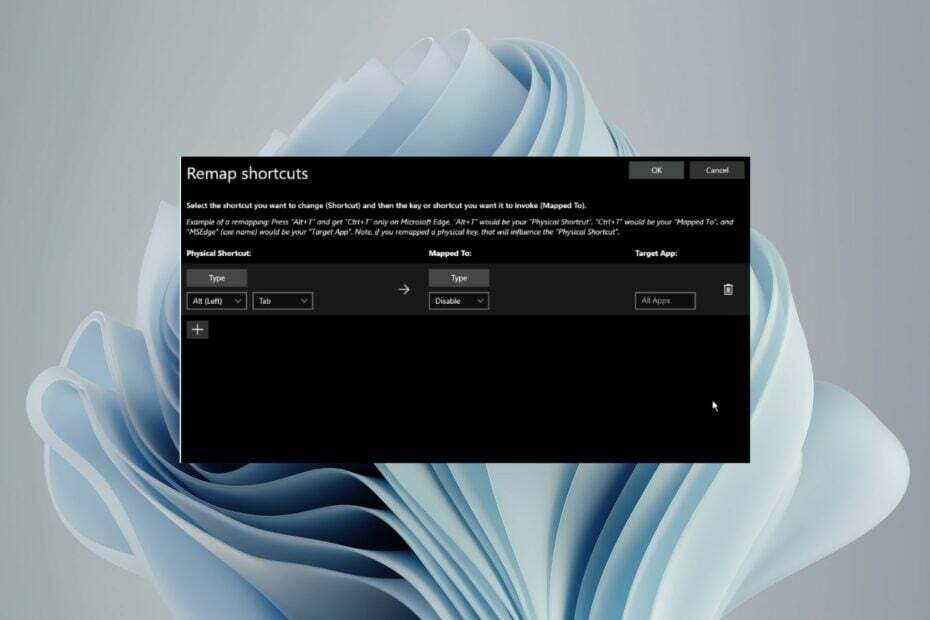
Alt-Tab je jednou z najpoužívanejších skratiek v systéme Windows 11, ale niekedy možno budete chcieť túto funkciu zakázať. Aj keď táto funkcia môže byť užitočná, najmä keď máte otvorených veľa okien, môže tiež pôsobiť rušivo.
Ak hráte hru alebo používate inú aplikáciu, ktorá si vyžaduje všetku vašu pozornosť, je lepšie ju vypnúť.
Ako vypnem možnosť Alt-Tab v systéme Windows 11?
1. Pomocou PowerToys
- Choďte na Microsoft PowerToys na webovej lokalite Microsoft Store.
- Kliknite na aplikáciu Získať v obchode.
- Budete presmerovaní do aplikácie Microsoft. Kliknite na Inštalácia tlačidlo.
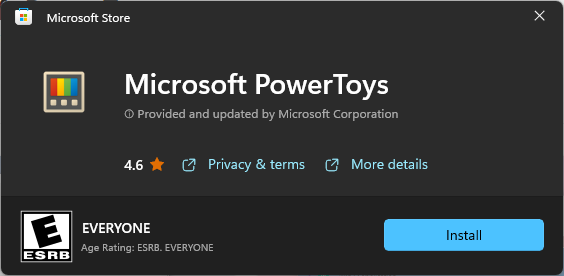
- Kliknite Áno na výzvu UAC na dokončenie inštalácie.
- Ísť do Správca klávesnice > Premapovať skratku.
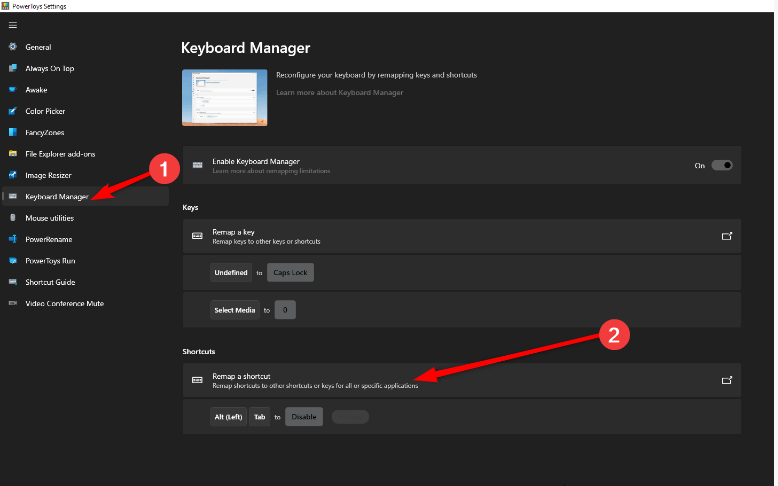
- Pod Fyzická skratka, vyberte Typ a z rozbaľovacej ponuky vyberte položku Alt + Tab kombinácia. Tiež pod Zmapované, vyberte Zakázať z rozbaľovacej ponuky.
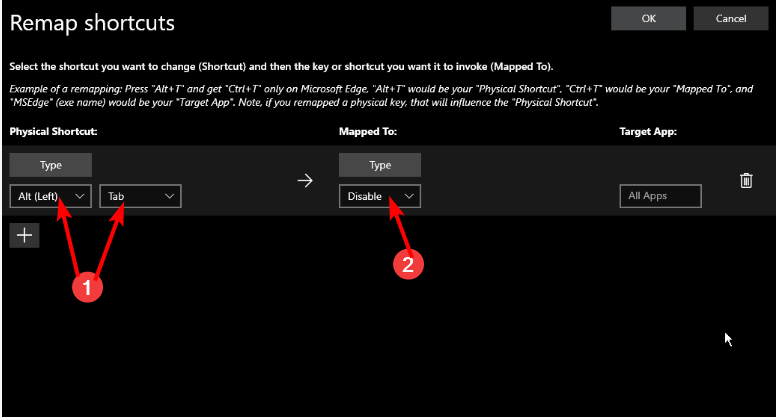
- Hit OK aby sa zmeny uložili.
2. Pomocou skriptu AutoHotkeys
- Otvor Webová stránka AutoHotkey a kliknite Stiahnuť ▼ na tej domovskej stránke.
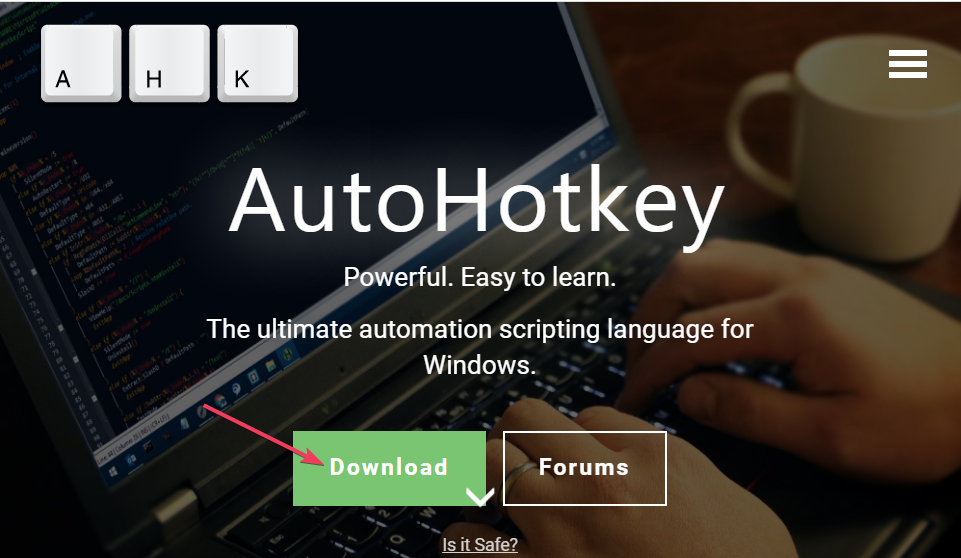
- Dvakrát kliknite na stiahnutý inštalačný súbor AutoHotkey a spustite ho.
- Prejdite na Súbor > Upraviť skript.
- Odstráňte predvolené položky skriptu a Zadajte:
;Disable Alt+Tab - Kliknite Uložiť ako vyvolajte toto okno a vyberte položku Všetky súbory možnosť.
- Vyberte umiestnenie priečinka a kliknite Uložiť.
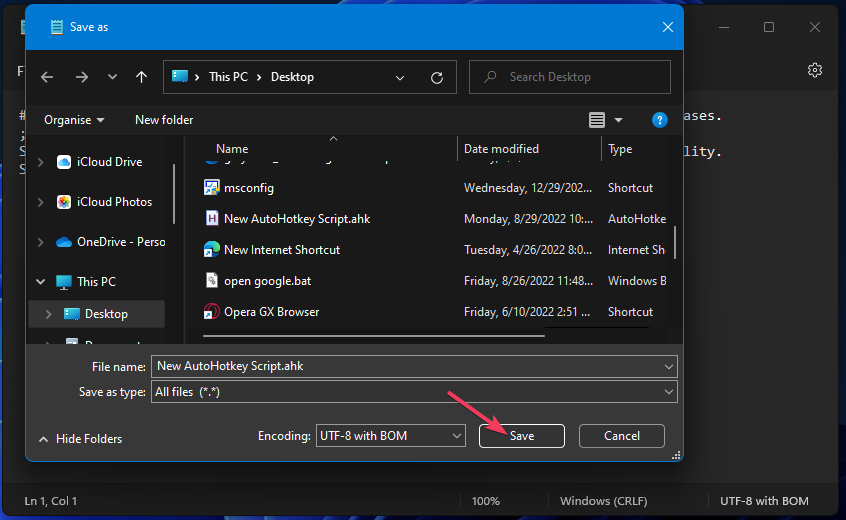
- AutoHotkey automaticky zakáže kombináciu Alt-Tab vždy, keď spustíte tento skript.
A to [nie je všetko, čo môžete robiť s funkciou AutoHotkeys. Ak by ste chceli zmeniť správanie vašich kľúčov, môžete si pozrieť Sekcia Myš a klávesnica na doladenie alebo vytvorenie vlastných kombinácií.
- PUA: Win32/Packunwan: Čo to je a ako odstrániť hrozbu
- 7 jednoduchých spôsobov, ako opraviť chybu systému súborov-2147163890
3. Pomocou Editora databázy Registry
- Uistite sa, že máte a zálohovanie vášho registra alebo vytvoriť bod obnovenia pred úpravou databázy Registry.
- Otvorte dialógové okno Spustiť pomocou Windows + R kombinácia klávesov.
- Typ regedit v dialógovom okne a stlačte Zadajte na otvorenie Editor databázy Registry.

- Prejdite na nasledujúcu cestu:
Computer\HKEY_CURRENT_USER\Control Panel\Desktop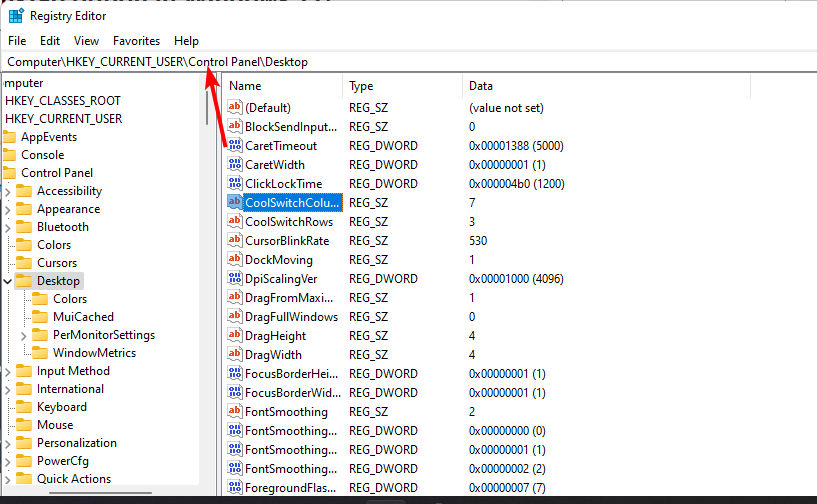
- Nájdite CoolSwitch dvakrát naň kliknite a nastavte Hodnotové údaje do 0.
- Zatvorte Editor databázy Registry a reštartujte počítač, aby sa zmeny prejavili.
Upozorňujeme, že položka CoolSwitch nemusí byť k dispozícii vo verziách Windows Home a Pro. Bohužiaľ, tento proces sa líši v závislosti od verzie systému Windows, ktorú používate.
Ako testujeme, kontrolujeme a hodnotíme?
Posledných 6 mesiacov sme pracovali na vytvorení nového systému kontroly spôsobu, akým vytvárame obsah. Pomocou neho sme následne prepracovali väčšinu našich článkov, aby sme poskytli skutočné praktické skúsenosti s návodmi, ktoré sme vytvorili.
Pre viac podrobností si môžete prečítať ako testujeme, kontrolujeme a hodnotíme vo WindowsReport.
Ako zakážem Alt-Tab v zobrazovaní kariet Edge?
Ak je vaším cieľom zobraziť systém Windows iba vtedy, keď stlačíte kombináciu Alt-Tab a nie posledné karty prehliadača, môžete tak urobiť v aplikácii Nastavenia. Jednoducho prejdite na Systém>Multitasking a v možnosti Alt-Tab vyberte Otvorte iba systém Windows z rozbaľovacej ponuky.
Skratka Alt-Tab je skvelá skratka, ale existuje niekoľko presvedčivých dôvodov na jej vypnutie v systéme Windows 11. napr. Alt-Tab nemusí fungovať alebo tvoj po stlačení Alt-Tab obrazovka stmavne. Alt-tab môže byť tiež nepríjemný, keď chcete hrať hru, ale vaša hra sa stále stráca.
Celkovo vzaté, nemusí byť z dlhodobého hľadiska možné ponechať túto funkciu zapnutú. Možno zistíte, že je pre vás oveľa lepšie sústrediť sa, pretože sa náhodne neprepnete do iného okna a tiež ak chcete hrať nejaké hry so samostatným oknom.
Ak je to však základná skratka pre vaše každodenné úlohy, našli sme vás niekoľko skvelých alternatív Alt-Tab ktoré majú lepšie metriky výkonu.
To je všetko, teraz, kedykoľvek budete chcieť uniknúť z pekla Alt-Tab, jednoducho použite niektorú z vyššie uvedených metód a už nikdy nebudete musieť riešiť tento problém. Je to jednoduchá zmena, ktorá však trochu uľahčuje navigáciu.
Ktorú z metód považujete za jednoduchšiu? Dajte nám vedieť nižšie.